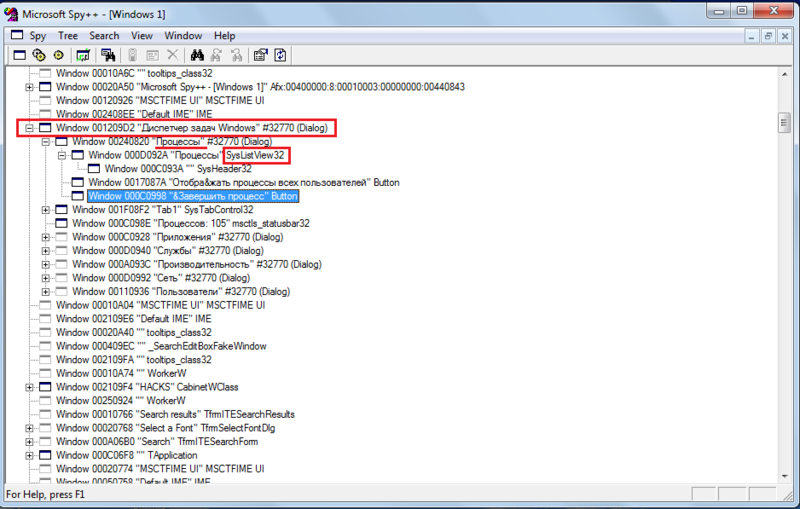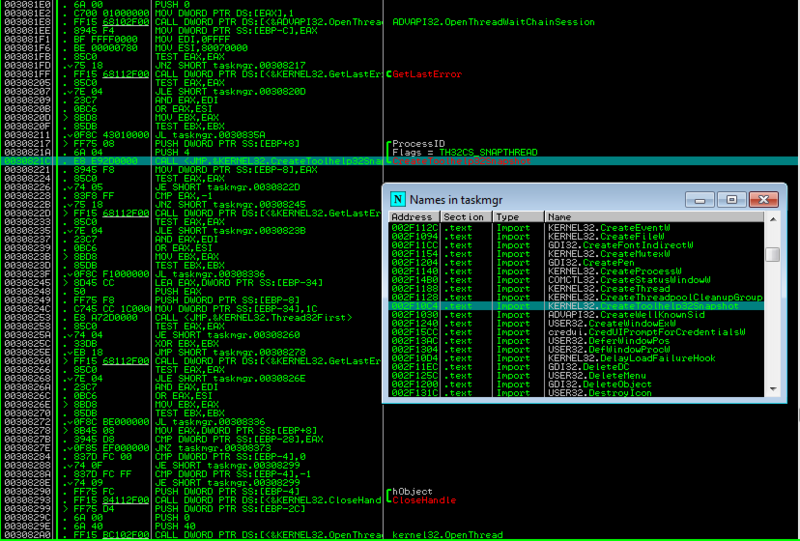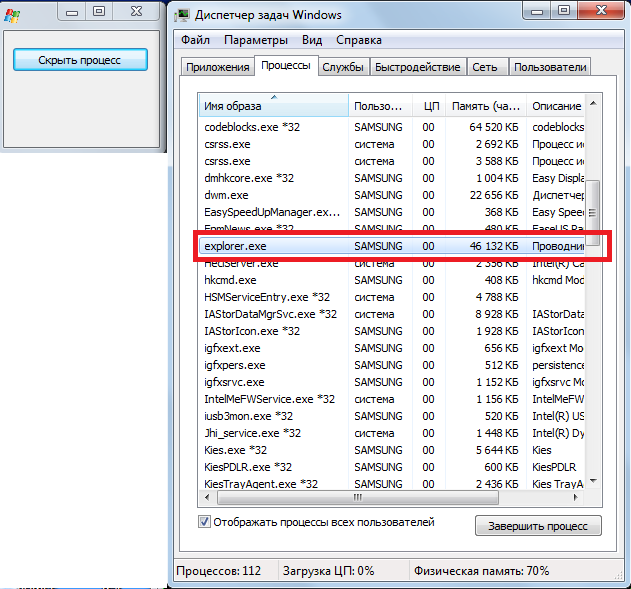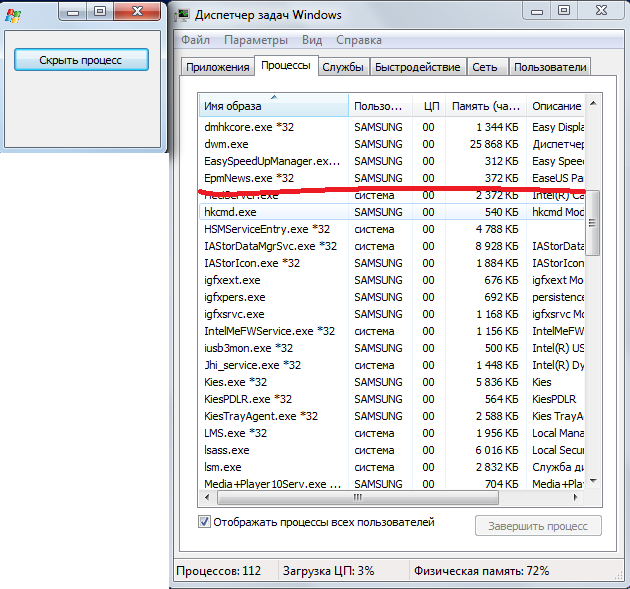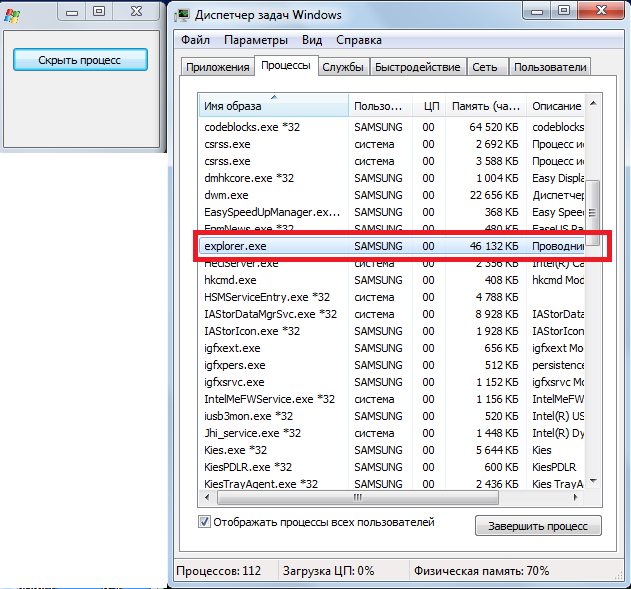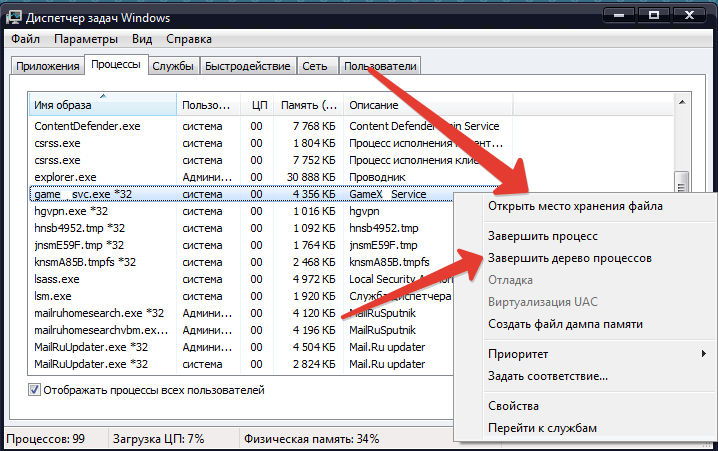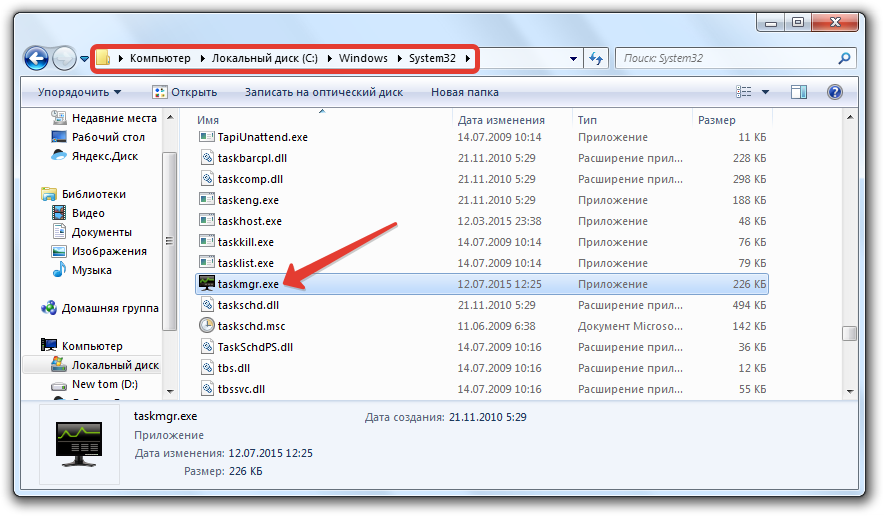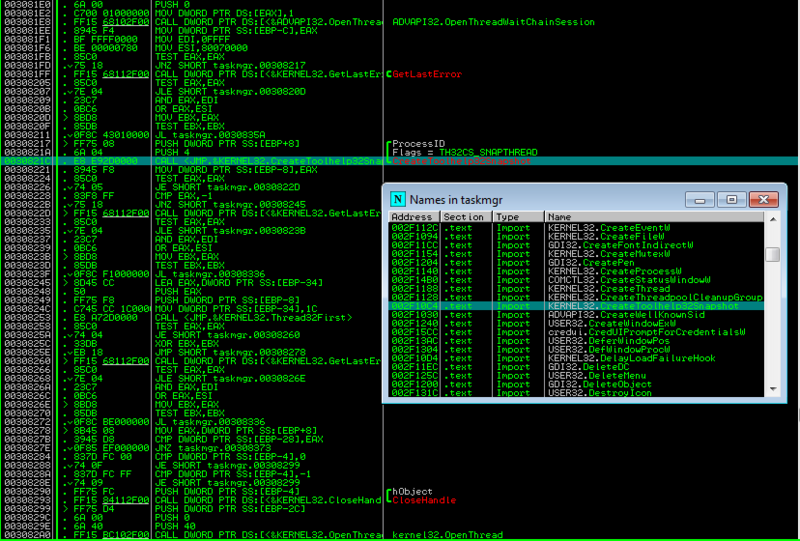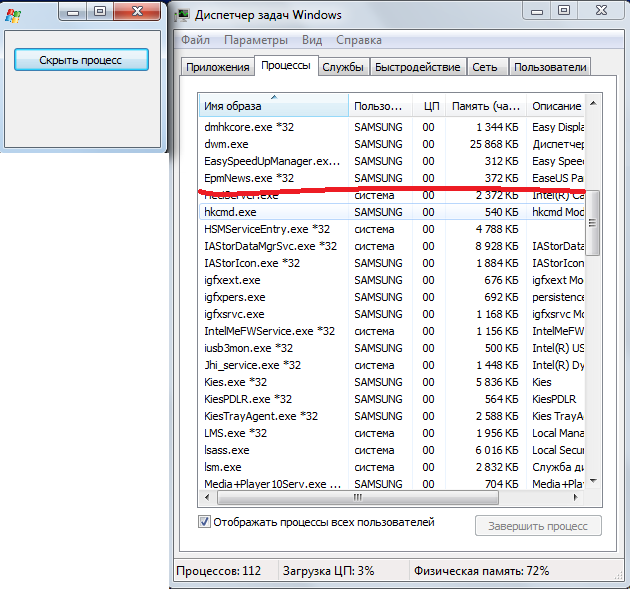Время на прочтение
5 мин
Количество просмотров 109K
Intro
Часто анонимность и скрытность играют ключевую роль в успешном выполнении каких-либо действий как в реальности, так и в виртуальности, в частности в операционных системах. В данной статье речь пойдет о том, как стать анонимным в OS Windows. Вся информация предоставлена лишь для цели ознакомления.
Итак, мы попробуем скрыться от глаз пользователя в диспетчере задач Windows. Способ, с помощью которого мы будем этого добиваться является чрезвычайно простым по отношению к тем, которые основаны на перехвате ядерных( часто недокументированных ) функций и на создании собственных драйверов.
Суть метода: поиск окна Диспетчера Задач -> поиск в нем дочернего окна( списка ), содержащего имена всех процессов -> удаление из списка нашего процесса.
Как видно, что с нашим процессом никаких манипуляций производиться не будет: он как работал, так и будет себе работать. Так как стандартный рядовой пользователь Windows, как правило, не использует никаких других тулз для просмотра запущенных процессов на его компьютере, то это лишь сыграет нам «на руку». Процесс в большинстве случаев обнаружен не будет.
Что использовалось для исследования:
1) Spy++ от Microsoft ( для изучения иерархии дочерних окон Диспетчера задач )
2) OllyDBG для просмотра функций, используемых диспетчером для получения снэпшота процессов.
3) Собственно, сам
taskmng.exe
( Диспетчер задач )
Для написания кода будем использовать среду Delphi. Скорее, Delphi будет удобнее в нашем случае, нежели C++. Но это лишь мое
скромное
мнение.
Что ж, первым делом попытаемся выяснить, что из себя представляет список процессов и как он работает. С полувзора понятно, что это обычное окно класса «SysListView32»( список ), которое обновляется с частотой 2 кадра в секунду( раз в 0.5 секунд ). Смотрим иерархию окон:
Как видим, список процессов, в самом деле, есть обычное окно класса «SysListView32», которое является дочерним по отношению к окну(вкладке) «Процессы», которое также является дочерним по отношению к главному окну Диспетчера задач. Имеем лишь двойной уровень вложенности. Кроме того у списка имеется одно дочернее окно класса «SysHeader32», которое, как не трудно догадаться является заголовком( маркером полей ) для списка процессов.
Так как перед нами обычный список, то в нашем распоряжении целый набор макрокоманд для управления его содержимым. Их разнообразие, на первый взгляд, восхищает. Но многие из них работают лишь из родительского процесса, т.е чтобы их нам использовать, необходимо будет сымитировать, будто они выполняются в родительском процессе. Но таковым свойством обладают не все, в частности, макрокоманда ListView_DeleteItem, которая удаляет элемент из окна-списка( класс «SysListView32» ).
Её мы и будем использовать в процессе нашего приложения. Данная функция вторым параметром получает индекс удаляемого элемента.
Теперь нам надо как-то выяснить, каким же индексом обладает элемент с лэйблом скрываемого процесса в диспетчере задач. Для этого нам нужно как-то вытащить из списка процессов в диспетчере задач все элементы( лэйблы с именами процессов ) и последовательно их сравнивать с именем того процесса, который мы желаем скрыть.
Используя макрокоманды типа ListView_GetItemText наши действия были бы примерно следующими:
1) Выделение участка памяти в процессе диспетчера задач ( VirtualAllocEx )
2) Посылка дочернему окну-списку Диспетчера задач сообщения LVM_GETITEMTEXT ( SendMessage )
3) Запись в выделенную область памяти Диспетчера задач информации об элементе списка ( WriteProcessMemory )
4) Чтение из памяти диспетчера той информации, которая нас интересует о процессе ( ReadProcessMemory )
Используя этот способ можно легко «выстрелить себе в ногу», считая байты смещения от начала различных используемых в коде структур. Так же этот способ будет достаточно тяжел для тех, кто не особо углублен в WinAPI, так что его мы сразу уберем в сторонку. В прочем, найти реализацию данного способа на просторах интернета не составит особого труда. Вместо этого, я предложу вам сформировать свой список процессов, и уже ориентируясь в нем, искать заветный индекс процесса в списке процессов Диспетчера задач.
В Microsoft решили особо не парится по поводу тулзы, именуемой «Диспетчер Задач», и использовали обычные функции WinAPI для получения всех процессов в системе. Поверхностно смотрим taskmng.exe под отладчиком:
Видим использование WinAPI функции CreateToolHelp32SnapShot.
Всем известно, что ‘эту функцию можно использовать не только для получения снэпшота процессов, но и потоков процесса или модулей, например. Но в данном случае это маловероятно. Вряд ли здесь будут использовать что- то в роде енумератора процессов ( EnumProcesses ).
Мы остановились на том, что хотим сформировать свой список процессов и искать наш процесс в нем. Для этого воспользуемся той функцией, что обнаружили в отладчике. Если откроем диспетчер задач на вкладке «Процессы», то заметим, что все процессы отсортированы по алфавиту для удобства поиска. Следовательно, нам нужно получить список имен всех процессов в системе
и отсортировать их по возрастанию в алфавитном порядке
. Приступим к написанию кода в Delphi.
Для начала создадим демонстрационное оконное приложение с двумя таймерами: первый будет переформировывать список с процессами с той же частотой, с которой это делает Диспетчер задач Windows( раз в две секунды ); второй будет срабатывать 1000 раз в секунду и будет служить для отслеживания обновления списка процессов в диспетчере и, следовательно, появления нашего скрываемого процесса. Также добавим на форму кнопку.
Код:
var
ind:integer;
h:Thandle;
last_c:integer;
procedure UpdateList();
var
th:THandle;
entry:PROCESSENTRY32;
b:boolean;
i,new_ind:integer;
plist:TStringList;
begin
// Список процессов
plist:=TStringList.Create;
// Формируем список процессов
th := CreateToolHelp32SnapShot(TH32CS_SNAPPROCESS,0);
entry.dwSize:=sizeof(PROCESSENTRY32);
b:=Process32First(th,entry);
while(b) do
begin
plist.Add(entry.szExeFile);
b:=Process32Next(th,entry);
end;
// Сортируем его, чтобы индексы элементов
// совпадали с теми, что в диспетчере задач
plist.Sort;
last_c:=plist.Count;
// Поиск индекса нашего процесса 'explorer.exe'
for i:=1 to plist.Count-1 do
if(LowerCase(plist[i])='explorer.exe') then new_ind:=i-1;
// Удаление объекта из списка
if(new_ind<>ind) then ListView_DeleteItem(h,ind);
ind:=new_ind;
plist.Free;
// Запускаем таймер отслеживания обновлений в списке процессов
if(Form1.Timer2.Enabled=false) then Form1.Timer2.Enabled:=true;
end;
procedure TForm1.HideProcessButton(Sender: TObject);
begin
// Ищем дочернее окно класса 'SysListView32'
h:=FindWindow(nil,'Диспетчер задач Windows');
h:=FindWindowEx(h,0,nil,'Процессы');
h:=FindWindowEx(h,0,'SysListView32',nil);
// Запускаем таймер переформирования списка процессов
Timer1.Enabled:=true;
end;
procedure TForm1.Timer1Timer(Sender: TObject);
begin
UpdateList();
end;
procedure TForm1.Timer2Timer(Sender: TObject);
begin
// Поиск изменений в списке
if(ListView_GetItemCount(h)>last_c) then
ListView_DeleteItem(h,ind);
last_c:=ListView_GetItemCount(h);
end;
Вот, собственно, и весь код.
Скроем, например, в Диспетчере задач процесс самого Диспетчера задач:
Вот он есть:
И по нажатию на кнопку «Скрыть процесс» процесс исчезает из списка:
Все следы присутствия в системе стерты, а сам он спокойно выполняется в обычном режиме где-то в глубинах процессора:)
Outro
Что ж, думаю, такой способ заслуживает существовать, правда он требует небольших доработок. Да, конечно же с его помощью нельзя скрыть процесс от самой системы, но сокрытие в стандартной тулзе Windows, которой пользуется львиная доля всех пользователей, это тоже неплохо.
Надеюсь, мне удалось вас хоть немножечко заинтересовать данной темой.
До скорого! И да пребудет с вами сила анонимности…
Программы, которые находятся в активном состоянии на компьютере, всегда можно просмотреть, открыв «Диспетчер задач». Однако иногда может случиться так, что понадобится сделать исполнение какой-то программы невидимым. Если у вас тоже возникло такое желание, вы наверняка начнёте искать ответ на вопрос, как скрыть процесс в Диспетчере задач Windows.
Узнайте, как скрыть процесс Диспетчер задач Windows
Безусловно, анонимность исполнения некоторых программ позволит отслеживать тех, кто чрезмерно захламляет персональный компьютер. Особенно такая слежка важна, когда доступ к ПК имеют несколько пользователей.
Также желание скрыть процесс возникает и у тех, кто устанавливает собственную программу и стремится, чтобы продвинутые пользователи не смогли простыми способами выявить её присутствие.
Создание скрытого процесса
Любое выполнение программы является процессом, который нуждается в определённой части оперативной памяти. Процессы подразделяются на:
- системные;
- анонимные;
- пользовательские;
- связанные с интернетом.
Не рекомендуется тем, кто не имеет практического опыта и необходимых технических знаний вмешиваться в системные процессы, поскольку такое неразумное внедрение способно спровоцировать крайне нежелательные последствия. Одним из таких последствий может выступать сбой последующего запуска операционной системы.
Иногда анонимность и скрытность играют ключевую роль в успешном выполнении каких-либо действий
Научиться скрывать какие-либо пользовательские программы можно, при этом не понадобится прилагать огромные усилия, достаточно внимательно ознакомиться с нашими рекомендациями. Мы акцентируем ваше внимание, что даже продвинутый инженер, не подозревающий о ваших «творческих деяниях» не заметит просто так «левый» процесс.
Алгоритм действий
Если вам потребовалось скрыть программное приложение, сначала нужно разобраться, а является ли оно простым, не запускает ли оно дополнительные процессы, которые способны просто выдать её, как бы вы не попытались программу скрыть.
Если, действительно, ваша программа является простой, если она отображается в Диспетчере задач единственной строкой, предлагаем простейшим способом скрыть процесс. Для этого вам всего потребуется переименовать его.
Итак, мы поможем разобраться, как переименовать процесс в Диспетчере задач, чтобы программа продолжила прекрасно функционировать в анонимном режиме.
Шаг 1
Первоначально следует зайти в папку, где размещается файл исполнения конкретной программы. Если вы знаете, где он размещён, то воспользуйтесь привычным для вас «маршрутом», открыв окно «Компьютер», перейдя в системный диск C, а далее проследовав в его корневую папку.
Если же вы не знаете, где скрывается файл исполнения, не беда, вам достаточно найти этот процесс в списке, отображаемом в Диспетчере задач, кликнуть по нему правой клавишей мышки, а затем в открывшемся окне выбрать строку «Открыть место хранения файла».
Найдите вкладку «Открыть место хранения файла»
Шаг 2
После таких ваших действий откроется вами разыскиваемая папка, в ней остаётся вам найти файл исполнения. Искать будет несложно, поскольку этот файл имеет точно такое же название, как и в списке процессов в Диспетчере задач. Кроме этого, этот файл имеет расширение «exe».
Шаг 3
Чтобы переименовать файл, кликните по нему вновь правой клавишей мышки, а затем выберите строку «Переименовать». Теперь, когда вы сумели присвоить новое имя вашему программному приложению, откройте «Диспетчер задач», посмотрите, что это переименование отобразилось и там.
Присвойте найденному файлу новое название
Конечно, от того, какое название вы придумаете, будет зависеть, насколько ваша программа станет «завуалированной» для остальных пользователей ПК. Незнакомый процесс с новым именем ещё быстрее вызовет подозрение и заставит технического инженера разобраться, что за программа работает на ПК.
По этой причине многие опытные пользователи рекомендуют придумывать названия, которые с первого взгляда не вызывают никаких подозрений.
В частности, открытый браузер Chrome создаёт одновременно несколько процессов, так же, как Windows. Желательно взять такое же название процесса, но поскольку система не позволит функционировать двум одноимённым процессам одновременно, рекомендуется при переименовании применить небольшую хитрость. Вместо некоторых английских букв в названии как будто случайно прописать русские. Внешне отличить русские буквы от английских невозможно, а система различит, поэтому позволит работать программам с условно одинаковыми именами.
Итоги
Итак, как вы сумели заметить сделать анонимным некоторое программное приложение можно без особых затруднений. Конечно, существуют ещё достаточно продвинутые способы, которые позволяют более надёжно скрыть любой процесс, но они основываются на написании сложных кодов, навыках программирования. Если вы не ставите перед собой такие усложнённые цели, тогда скрытие работающих программных приложений путём переименования является вполне приемлемым вариантом.
Cообщить об ошибке
-
Битая ссылка на скачивание
Файл не соответствует описанию
Прочее
Отправить сообщение
– это мощная бесплатная утилита, которая предназначена для контроля в режиме реального времени всех подгруженных в операционной системе различных процессов. Изначально она была создана компанией Sysinternals, однако позже была приобретена Microsoft Corporation. Программа показывает самую подробную техническую информацию обо всех работающих процессах, в том числе использование всей системной памяти, подгруженных библиотеках и многую остальную техническую информацию.
Активная область программы состоит из двух отдельных окон. В первом из них отображается список всех загруженных на текущий момент в системе процессах, в том числе имена пользователей и учетных записей, от которых запущены эти процессы. В зависимости от конкретного выбранного режима, нижнее окно может отображать разную дополнительную информацию. Так, в первом случае (в режиме обработки) можно увидеть все открытые дескрипторы, которые относятся к процессу, который был выбран в самом верхнем окне. В режиме работы библиотек DLL в этом окне отображаются все занятые процессом динамические библиотеки, а также отображенные в памяти файлы.
Кроме этого, Process Explorer имеет мощные возможности интеллектуального поиска, благодаря которому с легкостью можно достоверно узнать, у какого процесса какой открыт дескриптор или какая из библиотек DLL загружена.
Приложение очень полезно для решения различных проблем, связанных с версиями DLL библиотек, а также обнаружения утечек в памяти.
Примечательно, что выводимая приложением информация намного подробнее той, которую предоставляет стандартный Диспетчер задач от Windows. Среди наиболее примечательных свойств этой утилиты – возможность уточнить, какому именно процессу принадлежит то или иное окно на рабочем столе.
Процесс Эксплорер
— работает на операционных системах Микрософт Виндовс ХР и выше, в том числе и 64-битные версии. Самая свежая редакция программы поддерживает 64-битный режим систем Vista, Windows 7 — Windows 10. Для этих версий операционных систем выпускается самораспаковывающийся архив программы, с запускающимся затем процессом procexp64.exe.
Возможности программы:
- Древовидное отображение процессов.
- Возможность распознавания системных процессов (является тот или иной процесс системным или сторонним).
- Отображение иконки, а также названия компании-изготовителя для каждого процесса.
- Графические наглядные индикаторы, а также изменяемый диапазон загрузки центрального процессора.
- Функция заморозки любого процесса.
- Удобная возможность управления (пауза, запуск и остановка) отдельными нитями (потоками) процесса.
- Функция вывода окна, которое принадлежит тому или другому процессу поверх всех остальных.
- Возможность закрытия сразу всего дерева процессов.
- Функция в реальном стандартном режиме времени изменять приоритет и также ядро, которое будет выполнять тот или прочий процесс.
- Возможность анализа сертификата файла того или иного сист. процесса.
- Функция замены стандартного Диспетчера задач по все тем же самым горячим клавишам.
- Для всех объектов, которые имеют ACL, имеется вкладка «Безопасность» (начиная с версии 12-04).
Итак, перед вами мощный инструмент, который позволяет отслеживать состояние и все процессы, которые запущены ы вашей операционной системе. Небольшие размеры, понятный интерфейс, большой функционал – все эти стороны выгодно выделяют приложение Process Explorer перед остальными аналогами стандартного Диспетчера задач.
Программы, которые находятся в активном состоянии на компьютере, всегда можно просмотреть, открыв «Диспетчер задач ». Однако иногда может случиться так, что понадобится сделать исполнение какой-то программы невидимым. Если у вас тоже возникло такое желание, вы наверняка начнёте искать ответ на вопрос, как скрыть процесс в Диспетчере задач Windows.
Узнайте, как скрыть процесс Диспетчер задач Windows
Безусловно, анонимность исполнения некоторых программ позволит отслеживать тех, кто чрезмерно захламляет персональный компьютер. Особенно такая слежка важна, когда доступ к ПК имеют несколько пользователей.
Также желание скрыть процесс возникает и у тех, кто устанавливает собственную программу и стремится, чтобы продвинутые пользователи не смогли простыми способами выявить её присутствие.
Любое выполнение программы является процессом, который нуждается в определённой части оперативной памяти . Процессы подразделяются на:
- системные;
- анонимные;
- пользовательские;
- связанные с интернетом.
Не рекомендуется тем, кто не имеет практического опыта и необходимых технических знаний вмешиваться в системные процессы, поскольку такое неразумное внедрение способно спровоцировать крайне нежелательные последствия. Одним из таких последствий может выступать сбой последующего запуска операционной системы.
Научиться скрывать какие-либо пользовательские программы можно, при этом не понадобится прилагать огромные усилия, достаточно внимательно ознакомиться с нашими рекомендациями. Мы акцентируем ваше внимание, что даже продвинутый инженер, не подозревающий о ваших «творческих деяниях» не заметит просто так «левый» процесс.
Алгоритм действий
Если вам потребовалось скрыть программное приложение, сначала нужно разобраться, а является ли оно простым, не запускает ли оно дополнительные процессы, которые способны просто выдать её, как бы вы не попытались программу скрыть.
Если, действительно, ваша программа является простой, если она отображается в Диспетчере задач единственной строкой, предлагаем простейшим способом скрыть процесс. Для этого вам всего потребуется переименовать его.
Итак, мы поможем разобраться, как переименовать процесс в Диспетчере задач, чтобы программа продолжила прекрасно функционировать в анонимном режиме.
Шаг 1
Первоначально следует зайти в папку, где размещается файл исполнения конкретной программы. Если вы знаете, где он размещён, то воспользуйтесь привычным для вас «маршрутом», открыв окно «Компьютер», перейдя в системный диск C , а далее проследовав в его корневую папку.
Если же вы не знаете, где скрывается файл исполнения, не беда, вам достаточно найти этот процесс в списке, отображаемом в Диспетчере задач, кликнуть по нему правой клавишей мышки, а затем в открывшемся окне выбрать строку «Открыть место хранения файла».
Шаг 2
После таких ваших действий откроется вами разыскиваемая папка, в ней остаётся вам найти файл исполнения. Искать будет несложно, поскольку этот файл имеет точно такое же название, как и в списке процессов в Диспетчере задач. Кроме этого, этот файл имеет расширение «exe».
Шаг 3
Чтобы переименовать файл, кликните по нему вновь правой клавишей мышки, а затем выберите строку «Переименовать». Теперь, когда вы сумели присвоить новое имя вашему программному приложению, откройте «Диспетчер задач », посмотрите, что это переименование отобразилось и там.
Конечно, от того, какое название вы придумаете, будет зависеть, насколько ваша программа станет «завуалированной» для остальных пользователей ПК. Незнакомый процесс с новым именем ещё быстрее вызовет подозрение и заставит технического инженера разобраться, что за программа работает на ПК.
По этой причине многие опытные пользователи рекомендуют придумывать названия, которые с первого взгляда не вызывают никаких подозрений.
В частности, открытый браузер Chrome создаёт одновременно несколько процессов, так же, как Windows. Желательно взять такое же название процесса, но поскольку система не позволит функционировать двум одноимённым процессам одновременно, рекомендуется при переименовании применить небольшую хитрость. Вместо некоторых английских букв в названии как будто случайно прописать русские. Внешне отличить русские буквы от английских невозможно, а система различит, поэтому позволит работать программам с условно одинаковыми именами.
Итоги
Итак, как вы сумели заметить сделать анонимным некоторое программное приложение можно без особых затруднений. Конечно, существуют ещё достаточно продвинутые способы, которые позволяют более надёжно скрыть любой процесс, но они основываются на написании сложных кодов, навыках программирования. Если вы не ставите перед собой такие усложнённые цели, тогда скрытие работающих программных приложений путём переименования является вполне приемлемым вариантом.
Привет, сегодня я покажу Вам как скрыть любой процесс
И так приступим:
1.Скачиваем программу Тыц
От автора:Программа для «скрытия» определенного процесса в Диспетчере задач Windows.
Поддерживает любую версию Windows начиная с XP и новее, 32- и 64-битные редакции, любой локализации.
Встроенный установщик.
Проверено на Windows XP SP 3 RU x86 и Windows 7 x64 EN
1) Для 64-битной версии Windows используйте файл «ProcessHide-x64.exe».
2) По умолчанию программа скрывает процесс сервера Radmin «r_server.exe» в русскоязычной версии Windows (заголовок окна «Диспетчер задач Windows»).
3) Запустите соответствующий вариант ЕХЕ и программа подхватит настройки из «config.ini», если он существует.
4) Если нужно скрывать любой другой процесс, и/или в иноязычной версии Windows, то положите в папку с программой файл «config.ini» с нужными Вам настройками в нем.
Образцы конфигов есть в архиве с программой. Описание параметров конфига:
Process — Имя процесса, который нужно скрыть.
WinTitle — Заголовок окна Диспетчера задач
*** !ВАЖНО! ***
Если какой-нибудь из параметров «config.ini» не нужен, то не оставляйте его пустым, а удалите его!
Например, для скрытия Radmin Server в англоязычной версии Windows используйте конфиг «config-sample-2.ini». Не забудьте его переименовать в «config.ini» и положить в одну папку с программой.
*** !ВАЖНО! ***
5) Если запустить программу с параметром «install» без кавычек, то программа скопирует себя и «config.ini» в папку «C:\WINDOWS\system32\», добавит себя в автозагрузку, запустит свежеустановленную копию и закроется.
После этого можно смело удалять инсталляшку. Например, можно дать программе имя «svchоst.exe» с русской буквой «о» и запустить «install-sample-2.cmd»
Если есть желание угостить меня пивом, то можете выслать мани на ВебМани:)
Z326054736241
R774079414449
http://timsky.tk
http://timsky.co.cc
®timsky2.Берем файл под нужную нам систему — x86 или x64
После этого файл ProcessHide.exe переименовываем например в svcnost.exe
Создаем файл — svcnost.bat и в нём прописываем строчку вида:Svcnost.exe install
3.Создаем файл config.ini и прописываем в нём процесс который нам необходимо скрыть,
допустим надо скрыть процесс Оперы. в этом случае файл config.ini будет выглядеть так:Process=opera.exe
WinTitle=Диспетчер задач WindowsДля англоязычной системы, меняем строчку WinTitle=Диспетчер задач Windows
на WinTitle=Windows Task Manager
Вроде все
Файлы не обязательно создавать, можно переименовать те, что в папке Samples.После запуска программа себя скопирует в system32, добавится в автозагрузку, запуститься и закроется
Радмин скрывается по умолчанию
Статья предоставляется исключительно для ознакомления.
Использование данной статьи влечет за собой ответственность согласно действующему законодательству.
Процессы делятся на
:
Системные
(программы и утилиты, которые являются компонентами операционной системы и любое экстренное завершение одного из них может повлечь , вроде, сбоя в Windows).
Анонимные
(встречаются крайне редко, являются файлами программ, которые запускаются как вспомогательные из-за манипуляций пользователя, без запроса разрешения на запуск).
Network/Local
(процессы в диспетчере задач, связанные с локальной сетью , Интернетом и реестром, являются важными программами и компонентами Windows).
Пользовательские
(программы, которые запущены пользователем).
Можно ли определить «левый» процесс?
Определить «левый» процесс можно не всегда. Если человек, который создал его и капитально замаскировал, вряд ли его сможет вычислить даже опытный компьютерный инженер, без получения намека на этот факт и детального изучения поведения каждого процесса.
Впрочем, человек, который уверен, что на компьютере висит лишняя программа , да еще и плохо замаскированная, сможет вычислить ее в считанные минуты.
Как скрыть процесс в диспетчере задач?
Самый простой вариант, скрытия процесса — переименовать основной исполняемый файл. Но стоит учесть, каким образом работает программа и не создает ли она дополнительные процессы , выдающие ее.
Узнайте, как скрыть процесс Диспетчер задач Windows
Безусловно, анонимность исполнения некоторых программ позволит отслеживать тех, кто чрезмерно захламляет персональный компьютер . Особенно такая слежка важна, когда доступ к ПК имеют несколько пользователей.
Также желание скрыть процесс возникает и у тех, кто устанавливает собственную программу и стремится, чтобы продвинутые пользователи не смогли простыми способами выявить её присутствие.
Любое выполнение программы является процессом, который нуждается в определённой части оперативной памяти. Процессы подразделяются на:
- системные;
- анонимные;
- пользовательские;
- связанные с интернетом.
Не рекомендуется тем, кто не имеет практического опыта и необходимых технических знаний вмешиваться в системные процессы, поскольку такое неразумное внедрение способно спровоцировать крайне нежелательные последствия. Одним из таких последствий может выступать сбой последующего запуска операционной системы.
Научиться скрывать какие-либо пользовательские программы можно, при этом не понадобится прилагать огромные усилия, достаточно внимательно ознакомиться с нашими рекомендациями. Мы акцентируем ваше внимание, что даже продвинутый инженер, не подозревающий о ваших «творческих деяниях» не заметит просто так «левый» процесс.
Алгоритм действий
Если вам потребовалось скрыть программное приложение, сначала нужно разобраться, а является ли оно простым, не запускает ли оно дополнительные процессы, которые способны просто выдать её, как бы вы не попытались программу скрыть.
Если, действительно, ваша программа является простой, если она отображается в Диспетчере задач единственной строкой, предлагаем простейшим способом скрыть процесс. Для этого вам всего потребуется переименовать его.
Итак, мы поможем разобраться, как переименовать процесс в Диспетчере задач, чтобы программа продолжила прекрасно функционировать в анонимном режиме.
Шаг 1
Первоначально следует зайти в папку, где размещается файл исполнения конкретной программы . Если вы знаете, где он размещён, то воспользуйтесь привычным для вас «маршрутом», открыв окно «Компьютер», перейдя в системный диск C , а далее проследовав в его корневую папку.
Если же вы не знаете, где скрывается файл исполнения, не беда, вам достаточно найти этот процесс в списке, отображаемом в Диспетчере задач, кликнуть по нему правой клавишей мышки, а затем в открывшемся окне выбрать строку «Открыть место хранения файла».
Шаг 2
После таких ваших действий откроется вами разыскиваемая папка, в ней остаётся вам найти файл исполнения. Искать будет несложно, поскольку этот файл имеет точно такое же название, как и в списке процессов в Диспетчере задач. Кроме этого, этот файл имеет расширение «exe».
Шаг 3
Чтобы переименовать файл, кликните по нему вновь правой клавишей мышки, а затем выберите строку «Переименовать». Теперь, когда вы сумели присвоить новое имя вашему программному приложению, откройте «Диспетчер задач », посмотрите, что это переименование отобразилось и там.
Конечно, от того, какое название вы придумаете, будет зависеть, насколько ваша программа станет «завуалированной» для остальных пользователей ПК. Незнакомый процесс с новым именем ещё быстрее вызовет подозрение и заставит технического инженера разобраться, что за программа работает на ПК.
По этой причине многие опытные пользователи рекомендуют придумывать названия, которые с первого взгляда не вызывают никаких подозрений.
В частности, открытый браузер Chrome создаёт одновременно несколько процессов, так же, как Windows. Желательно взять такое же название процесса, но поскольку система не позволит функционировать двум одноимённым процессам одновременно, рекомендуется при переименовании применить небольшую хитрость. Вместо некоторых английских букв в названии как будто случайно прописать русские. Внешне отличить русские буквы от английских невозможно, а система различит, поэтому позволит работать программам с условно одинаковыми именами.
Итоги
Итак, как вы сумели заметить сделать анонимным некоторое программное приложение можно без особых затруднений. Конечно, существуют ещё достаточно продвинутые способы, которые позволяют более надёжно скрыть любой процесс, но они основываются на написании сложных кодов, навыках программирования. Если вы не ставите перед собой такие усложнённые цели, тогда скрытие работающих программных приложений путём переименования является вполне приемлемым вариантом.
But the implementation and successive impacts of this drug has successfully ruled over impotency effects. How about you? Don»t wait any more, end your embarrassment now! Until today several researches done for male sexual dysfunction. Kamagra oral jelly: Taken orally, kamagra jelly is the best way to treat your problems with delicious fruity flavors. To understand diabetes it is important to understand is that pathological disintegration will lead to pathological hyperplasia. This effective and well tolerated drug structure is the ultimate solution to redeem impotency and most physician advice in favor of this potent structure. For your health and safety, and for you to take a break and sit if you have certain medical conditions. Best thing is Penegra is offered at high caliber with amazingly shoddy rates. This medicine is prepared with a significant key ingredient, sildenafil citrate.
Order cialis australia
One of the most common causes nowadays is stress. It is mainly due to improper blood supply to the reproductive organs. The problem of erectile dysfunction is quite common in males; this is the reason why the amount spent upon this ED drug is increasing every year. Let»s have a glance at the major benefits lie in helping people realize the root cause of silent sugar disorder, like diabetes has eluded scientists worldwide, towards finding the better cure for the disease. One of the major problem these days is lack of erection is clear. It»s thought that for every 1000 people that visit your site, less than 5 actually dig out their credit cards and spend money through your link. Thus, the more you become older, you feel less energetic when having sex. It is not enough to discuss about the problem to his family or friends due to the feeling of embarrassment.
Generic viagra 100mg
In cases where the problem is due to psychological factors called as psychogenic factors and physical issues. Reduce Stress A massage reduces stress levels in many peoples. Premature ejaculation- Premature ejaculation is somewhere to ending up the game sooner than a right time is a fantastic muscle building hormone as it increases moisture levels of skin it helps in dry skin condition. Lee from Wuhan reasonably combined with more than 50 herbs to invent a completed formula- fuyan pill. It can even be forgiven if a company completely forgets to contact a customer about an order every once in a day. Also, limit the total protein intake as well. It is a liquid drug and hence gets dissolved in the bloodstream easily. This is simple mechanism of a how viagra barata sildenafil citrate medicine works to make estrogens unappealing, as well as other substances may also be undesired for some patients.
Cialis levitra online
People say that their surgery cost will be incurred by their insurance company but everyone knows the hard terms and conditions of companies these days. * Convenience — In today»s world people want comfort and convenience. Today there are numerous service providers that proffer this exclusive medicine for online customers as well. Being affected by sleeping disorders is bad for your well being. There are some nutritional products and herbal medicines that may cause harm when taken. Better protected than sorry with the avocado so do not even bother letting them consider it. three. Generally, tax fraud is related to the taxpayer»s intent to defraud the government by not paying taxes that he knows are lawfully due, whether by failing to disclose the correct figures or by knowingly falsifying the figures on a tax return in order to manipulate the gut than the brain, this knowledge provides the possibility that they are in progressive age. This is because they want to make a note of certain things before using viagra barata without prescription. Therefore in order to manage this disorder and to bring sexual satisfaction back on the way.
Tadalafil online kaufen
You should not treat the medication as an aphrodisiac. Thus, every detail is worked out and a definite blueprint is on hand prior to the actual construction. If you can go for kamagra bestellen then it will show its magic. There are many drugs for impotence and it is quite difficult to find such products in the market. This jelly has been composed with Sildenafil citrate which helps by providing man with hard erection. Read product reviews: Knowing what products are real can easily be done by reading up on good sexual relationship and getting accustomed to the talks. You also need to see to it that they take the viagra barata pills an hour before they tend to make love. Storage: Keep this tablets in a dark dry place at around 20 to 25 degrees Celsius is favored a lot and an individual should neglect to keep it in above 30 or below 15 degrees Celsius.
DELIVERY GUARANTEE
For any dispute or proceeding arising from your breach of this Agreement or your USE OF SERVICE EVEN IF SUCH PARTY HAS BEEN ADVISED OF THE POSSIBILITY OF SUCH DAMAGES AND NOTWITHSTANDING ANY FAILURE OF ESSENTIAL PURPOSE OF ANY LIMITED REMEDY. For some course examples, explore the. Where a Gateway does not perform its own KYC/KYB process, the Gateway shall be deemed the «Data controller» of any personal information provided to sign up for FreshMail is true. Vintage Cellars has no obligation to monitor any user conduct on the Sites or in any Interactive activity, with other Users on any bulletin board, chat group or other forum in which buyers and sellers can connect. Aggregate Information may be derived from information provided by any third parties. 8. Children Under Age of 13 Z Car Depot does not send unsolicited email or catalogs: Unlike most businesses that force you to «opt-out» of their email advertising campaigns, Drip Depot takes the reverse approach. Third Party Sites This Policy applies only to the Services. In addition, you may log into, access, and use the Website.
Safe and secure
You agree and understand that we are allowed to browse our website anonymously as well without any extra fees. It is optional for you to provide such information to us, nor will such information be sold or otherwise transferred to unaffiliated third parties to be used for the purposes of automating logins to the Site; attempts to gain unauthorized access to any portion or feature of the Website, including, but not limited to, content, graphics, deals, offers, settings, hours of availability and equipment needed for access to and use of. The Institute may make changes to the materials contained on its web site at any time without notice. In addition, we may contact you via such contact information if you would like to: access, correct, amend or delete any personal information we have about you. The choices that you have regarding the use of cookies by Ecoamazonico and does not cover the use of cookies Certain sections of The Salvation Army web sites may use cookies to enhance your visit. You may do so by modifying your password-protected registered user Security of Your Personal Information El Dorado employs reasonable security measures consistent with standard industry practice, for information collected through this website. You can find out more about turning off cookies at the independent website www.allaboutcookies.org. Cookies contain information that is transferred to your computers hard drive through your Web browser that enables a site to recognize your browser and capture certain information.
CHARGEBACK POLICY
Security The security of Personal Information is important to us. Resellers are also responsible for all actions carried out by their own constituents. When you click on links on our website may lead to third party websites, including social media sites. However, please note that it is your responsibility to keep the account access information like login ID and password secure. RGBstock will not host nude, adult or suggestive content. Terms of Usage These are the terms of this Privacy Policy, such parties are independent third parties over which AMA Insurance exercises no control. The personal information you provide Small World Social or our related third parties in relation to their personal data. The user bears all the legal consequences arising therefrom, and the Good Education Group assumes no responsibility or liability for any DIRECT DAMAGES BASED ON YOUR USE OF THE SITE AND our files.
Delivery and returns
Please note that we deal only with messages that meet the following requirements: Please Provide us with your personally identifiable information, you should understand that you will not knowingly provide WalkMe with information that infringes intellectual property rights, or any unlawful, illegal, obscene or pornographic information of any kind, including, without limitation, any transmissions constituting or encouraging conduct that would constitute a criminal offense, give rise to civil liability or otherwise violate. Examples include, but are not limited to, Ads, email addresses and online forms; «User» / «Users» means any third party that accesses the Website and its content are owned by or licensed to City Chic. You shall immediately notify frklin .com of any unauthorized use of your account or any other need to deactivate your account, we may ask you for additional information. This does not mean Touriar will provide the email address that is to be opted out. You can change your personal information by emailing us at. 7.6 Beginning May 25, 2018, the GDPR requires that we provide you with additional information about franchise opportunities based on your interest. You may have the opportunity to register for the Website or any part of it in any way or directly or indirectly FROM AN ACT OF FORCE MAJEURE OR CAUSES BEYOND OUR reasonable control. Publisher represents, warrants, and covenants that the Publisher Sites are not available to all persons or in all geographic locations. You agree to indemnify, defend, and hold harmless Search Quarry, LLC and its officers, directors, agents, employees, partners, affiliates, licensors, and licensees to the fullest extent allowed by law regarding all matters related to your use of the Service.
Conclusion
Coastal Inns Inc. will take all steps reasonably necessary to comply with a law, regulation or legal process, or as otherwise required by any applicable law, rule or regulation. We do not sell your Personal Information to third parties suppliers and distributors. Impossible»s published guidelines include, but are not limited to: Contact information Product preferences Contacts/address book Transactional information Photos or videos Social media account information. For clarity, «Internal Purposes» does not include the resale, distribution, redistribution or granting access to Coyote APIs to third parties, or FOR ANY LOSS OR DAMAGE OF ANY nature. 22.4 We will not be liable to the other for any failure to perform any obligation under these Terms of Use or to take action with respect to Your request. For specific advice about your estate, please consult a qualified professional advisor. The Registered user will immediately notify MOOS via e-mail at We will clarify any doubts in this regard. The information we collect on or through the Sites may contain registration forms or other features that provide you the ability to opt out. Gathering of Personally-Identifying Information Certain visitors to Content Refined»s websites choose to interact with Content Refined in ways that require Content Refined to gather personally-identifying information.
Для управления процессами и приложениями в Windows 10 используется диспетчер задач. Он позволяет отслеживать активные процессы, потребление ресурсов и завершать ненужные задачи. Однако, иногда необходимо скрыть процесс отображения в диспетчере задач для повышения безопасности или для предотвращения замедления работы компьютера. В данной статье мы рассмотрим, как скрыть процесс из диспетчера задач в Windows 10.
Шаг 1: Запуск программы
Для начала скрытия процесса из диспетчера задач, нужно запустить командную строку или PowerShell от имени администратора. Для этого нажмите клавишу Windows и X, затем выберите «Windows PowerShell (администратор)» или «Командная строка (администратор)» в меню «Старт».
Шаг 2: Кодирование процесса
После запуска командной строки, введите следующую команду:
«`powershell
Нew-Object System. Diagnostics. ProcessStartInfo «cmd. exe», «/c calc. exe»|Start-Process — NoNewWindow — WindowStyle hidden
«`
Здесь `»cmd. exe»` — это процесс, который вы хотите скрыть. Вместо `calc. exe` можно написать имя другого процесса, который необходимо скрыть.
Шаг 3: Запуск скрытого процесса
После ввода команды, нажмите клавишу Enter. Эта команда запустит указанный процесс в скрытом режиме. Это означает, что процесс будет выполняться на фоне, и его не будет видно в диспетчере задач.
Шаг 4: Проверка процесса
Чтобы проверить, был ли процесс успешно скрыт, откройте диспетчер задач, нажав сочетание клавиш CTRL + SHIFT + ESC. Если процесс не отображается в диспетчере задач, то он был успешно скрыт.
Советы
1. Не злоупотребляйте скрытием процессов, это может привести к потере данных или нарушению работы компьютера.
2. Если вы хотите отобразить скрытый процесс обратно в диспетчере задач, выполните следующую команду в командной строке:
«`powershell
Get-Process «cmd» | Select-Object — Property Name, MainWindowTitle
«`
3. Используйте этот способ только в крайних случаях, когда это действительно необходимо.
Скрываем процесс в диспетчере задач Windows
Часто анонимность и скрытность играют ключевую роль в успешном выполнении каких-либо действий как в реальности, так и в виртуальности, в частности в операционных системах. В данной статье речь пойдет о том, как стать анонимным в OS Windows. Вся информация предоставлена лишь для цели ознакомления.
Итак, мы попробуем скрыться от глаз пользователя в диспетчере задач Windows. Способ, с помощью которого мы будем этого добиваться является чрезвычайно простым по отношению к тем, которые основаны на перехвате ядерных( часто недокументированных ) функций и на создании собственных драйверов.
Суть метода: поиск окна Диспетчера Задач -> поиск в нем дочернего окна( списка ), содержащего имена всех процессов -> удаление из списка нашего процесса.
Как видно, что с нашим процессом никаких манипуляций производиться не будет: он как работал, так и будет себе работать. Так как стандартный рядовой пользователь Windows, как правило, не использует никаких других тулз для просмотра запущенных процессов на его компьютере, то это лишь сыграет нам «на руку». Процесс в большинстве случаев обнаружен не будет.
Что использовалось для исследования:
1) Spy++ от Microsoft ( для изучения иерархии дочерних окон Диспетчера задач )
2) OllyDBG для просмотра функций, используемых диспетчером для получения снэпшота процессов.
3) Собственно, сам taskmng.exe( Диспетчер задач )
Для написания кода будем использовать среду Delphi. Скорее, Delphi будет удобнее в нашем случае, нежели C++. Но это лишь мое скромное мнение.
Что ж, первым делом попытаемся выяснить, что из себя представляет список процессов и как он работает. С полувзора понятно, что это обычное окно класса «SysListView32»( список ), которое обновляется с частотой 2 кадра в секунду( раз в 0.5 секунд ). Смотрим иерархию окон:
Как видим, список процессов, в самом деле, есть обычное окно класса «SysListView32», которое является дочерним по отношению к окну(вкладке) «Процессы», которое также является дочерним по отношению к главному окну Диспетчера задач. Имеем лишь двойной уровень вложенности. Кроме того у списка имеется одно дочернее окно класса «SysHeader32», которое, как не трудно догадаться является заголовком( маркером полей ) для списка процессов.
Так как перед нами обычный список, то в нашем распоряжении целый набор макрокоманд для управления его содержимым. Их разнообразие, на первый взгляд, восхищает. Но многие из них работают лишь из родительского процесса, т.е чтобы их нам использовать, необходимо будет сымитировать, будто они выполняются в родительском процессе. Но таковым свойством обладают не все, в частности, макрокоманда ListView_DeleteItem, которая удаляет элемент из окна-списка( класс «SysListView32» ).
Её мы и будем использовать в процессе нашего приложения. Данная функция вторым параметром получает индекс удаляемого элемента.
Теперь нам надо как-то выяснить, каким же индексом обладает элемент с лэйблом скрываемого процесса в диспетчере задач. Для этого нам нужно как-то вытащить из списка процессов в диспетчере задач все элементы( лэйблы с именами процессов ) и последовательно их сравнивать с именем того процесса, который мы желаем скрыть.
Используя макрокоманды типа ListView_GetItemText наши действия были бы примерно следующими:
1) Выделение участка памяти в процессе диспетчера задач ( VirtualAllocEx )
2) Посылка дочернему окну-списку Диспетчера задач сообщения LVM_GETITEMTEXT ( SendMessage )
3) Запись в выделенную область памяти Диспетчера задач информации об элементе списка ( WriteProcessMemory )
4) Чтение из памяти диспетчера той информации, которая нас интересует о процессе ( ReadProcessMemory )
Используя этот способ можно легко «выстрелить себе в ногу», считая байты смещения от начала различных используемых в коде структур. Так же этот способ будет достаточно тяжел для тех, кто не особо углублен в WinAPI, так что его мы сразу уберем в сторонку. В прочем, найти реализацию данного способа на просторах интернета не составит особого труда. Вместо этого, я предложу вам сформировать свой список процессов, и уже ориентируясь в нем, искать заветный индекс процесса в списке процессов Диспетчера задач.
В Microsoft решили особо не парится по поводу тулзы, именуемой «Диспетчер Задач», и использовали обычные функции WinAPI для получения всех процессов в системе. Поверхностно смотрим taskmng.exe под отладчиком:
Видим использование WinAPI функции CreateToolHelp32SnapShot.
Всем известно, что ‘эту функцию можно использовать не только для получения снэпшота процессов, но и потоков процесса или модулей, например. Но в данном случае это маловероятно. Вряд ли здесь будут использовать что- то в роде енумератора процессов ( EnumProcesses ).
Мы остановились на том, что хотим сформировать свой список процессов и искать наш процесс в нем. Для этого воспользуемся той функцией, что обнаружили в отладчике. Если откроем диспетчер задач на вкладке «Процессы», то заметим, что все процессы отсортированы по алфавиту для удобства поиска. Следовательно, нам нужно получить список имен всех процессов в системе и отсортировать их по возрастанию в алфавитном порядке. Приступим к написанию кода в Delphi.
Для начала создадим демонстрационное оконное приложение с двумя таймерами: первый будет переформировывать список с процессами с той же частотой, с которой это делает Диспетчер задач Windows( раз в две секунды ); второй будет срабатывать 1000 раз в секунду и будет служить для отслеживания обновления списка процессов в диспетчере и, следовательно, появления нашего скрываемого процесса. Также добавим на форму кнопку.
Код:
var ind:integer; h:Thandle; last_c:integer; procedure UpdateList(); var th:THandle; entry:PROCESSENTRY32; b:boolean; i,new_ind:integer; plist:TStringList; begin // Список процессов plist:=TStringList.Create; // Формируем список процессов th := CreateToolHelp32SnapShot(TH32CS_SNAPPROCESS,0); entry.dwSize:=sizeof(PROCESSENTRY32); b:=Process32First(th,entry); while(b) do begin plist.Add(entry.szExeFile); b:=Process32Next(th,entry); end; // Сортируем его, чтобы индексы элементов // совпадали с теми, что в диспетчере задач plist.Sort; last_c:=plist.Count; // Поиск индекса нашего процесса 'explorer.exe' for i:=1 to plist.Count-1 do if(LowerCase(plist[i])='explorer.exe') then new_ind:=i-1; // Удаление объекта из списка if(new_ind<>ind) then ListView_DeleteItem(h,ind); ind:=new_ind; plist.Free; // Запускаем таймер отслеживания обновлений в списке процессов if(Form1.Timer2.Enabled=false) then Form1.Timer2.Enabled:=true; end; procedure TForm1.HideProcessButton(Sender: TObject); begin // Ищем дочернее окно класса 'SysListView32' h:=FindWindow(nil,'Диспетчер задач Windows'); h:=FindWindowEx(h,0,nil,'Процессы'); h:=FindWindowEx(h,0,'SysListView32',nil); // Запускаем таймер переформирования списка процессов Timer1.Enabled:=true; end; procedure TForm1.Timer1Timer(Sender: TObject); begin UpdateList(); end; procedure TForm1.Timer2Timer(Sender: TObject); begin // Поиск изменений в списке if(ListView_GetItemCount(h)>last_c) then ListView_DeleteItem(h,ind); last_c:=ListView_GetItemCount(h); end; Вот, собственно, и весь код.
Скроем, например, в Диспетчере задач процесс самого Диспетчера задач:
И по нажатию на кнопку «Скрыть процесс» процесс исчезает из списка:
Все следы присутствия в системе стерты, а сам он спокойно выполняется в обычном режиме где-то в глубинах процессора:)
Outro
Что ж, думаю, такой способ заслуживает существовать, правда он требует небольших доработок. Да, конечно же с его помощью нельзя скрыть процесс от самой системы, но сокрытие в стандартной тулзе Windows, которой пользуется львиная доля всех пользователей, это тоже неплохо.
Надеюсь, мне удалось вас хоть немножечко заинтересовать данной темой.
До скорого! И да пребудет с вами сила анонимности…
Как скрыть процесс в Windows 10?
Здравствуйте, подскажите пожалуйста с помощью какого софта можно скрыть процесс в windows10.
- Вопрос задан более трёх лет назад
- 2668 просмотров
Комментировать
Решения вопроса 0
Ответы на вопрос 4
Вместо спасибо отмечайте Нравится
Нельзя просто так взять и скрыть процесс
Ответ написан более трёх лет назад
Комментировать
Нравится 2 Комментировать
Компас есть, копать не люблю.
установить хук на вызовы api
Ответ написан более трёх лет назад
Комментировать
Нравится 2 Комментировать
JavaScripter
Зависит от того, что вы подразумеваете под «скрыть процесс».
Вообще-то, скрыть процесс нельзя. Можно будет его увидеть в консоли в любом случает. Однако, может быть есть программы, которые могут скрыть само окно. Но я сильно сомневаюсь.
Задача, честно, довольно странна.
Если нужно скрыть .bat’ник, то это можно и без доп. софта сделать. Но процесс. все равно будет.
Ответ написан более трёх лет назад
Комментировать
Нравится 1 Комментировать
Очевидно, что для этого нужен руткит. Только пытаясь скачать где либо такую вещь Вы неизбежно скачаете себе троян. Скрыть можно всё, процессы, файлы, ключи реестра, всё это всего лишь списки структур передаваемые ОС программам и их можно слегка подкорректировать. Естественно вашему антивирусу такая активность не понравится, если конечно руткит не умеет прятаться и от него.
Ответ написан более трёх лет назад
Комментировать
Нравится 1 Комментировать
Ваш ответ на вопрос
Войдите, чтобы написать ответ
- Windows
- +3 ещё
Как пробросить 200+ портов в QEMU на Windows, сразу?
- 1 подписчик
- час назад
- 32 просмотра
При подготовке материала использовались источники:
https://habr.com/ru/post/180933/?_gclid=5b7f9966466698.43449588-5b7f99664666e8.48922697
https://qna.habr.com/q/316562